Den bästa AirDrop för Android med sömlös delning av filer
Att dela filer mellan enheter är mycket lättare för mobiltelefoner. Android-användare kan ha känt sig utanför eftersom Apple-användare har AirDrop, vilket är bekvämt för att dela filer mellan iOS-enheter. Lyckligtvis har Google rullat ut en AirDrop för Android med samma funktionalitet som AirDrop för iOS-enheter. Om du vill överföra videor, bilder eller andra filer kan du nu dela trådlöst. Vill du lära dig mer om det? Lyckligtvis kommer hela sidan att gå igenom AirDrop för Android i detalj och ge en guide om hur du använder den.
Guidelista
Finns det en officiell AirDrop för Android-app Hur man använder närdelning för att få AirDrop-funktioner på Android Hur man AirDrop-filer från Android till dator [Säkert och snabbt] Vanliga frågor om hur du använder AirDrop med AndroidFinns det en officiell AirDrop för Android-app
Har Android AirDrop? Svaret är ja. Under lång tid har Apple-användare den inbyggda fildelningsfunktionen AirDrop som låter dig enkelt överföra filer mellan iOS-enheter. Under många år har Android-enheter bara Bluetooth som de litar på för att överföra data från en enhet till en annan Android-enhet, vilket är långsamt och obekvämt att använda.
Av denna anledning har Google gjort Nearby Share främst för Android-enheter. Du kan använda den för att trådlöst dela foton, videor och andra filer, vilket gör det till det närmaste Google har Apple-versionen av AirDrop. Den här Android-versionen av AirDrop har utökat sin spridning till Windows-datorer och Chromebooks men fungerar inte med något utanför sitt ekosystem, precis som hur AirDrop inbyggda inte fungerar med några Android-produkter.
Hur man använder närdelning för att få AirDrop-funktioner på Android
Nu när du vet om AirDrop för Android, Nearby Share. Så hur använder man det för att överföra filer? Verktyget använder fortfarande Bluetooth för enhetsupptäckt, så när du aktiverar närdelningen kommer Bluetooth-signalen att slås på, vilket indikerar att den är tillgänglig för att dela filer. Dessutom har denna AirDrop för Android många sekretessalternativ från vilka du kan välja de som kan se din enhet för att ta emot filer. Lär dig stegen nedan:
Steg 1.Gå till "Inställningar" på din Android-enhet och gå sedan in i avsnittet "Anslutna enheter". Klicka sedan på "Anslutningsinställningar" och välj sedan "Närhetsdelning".
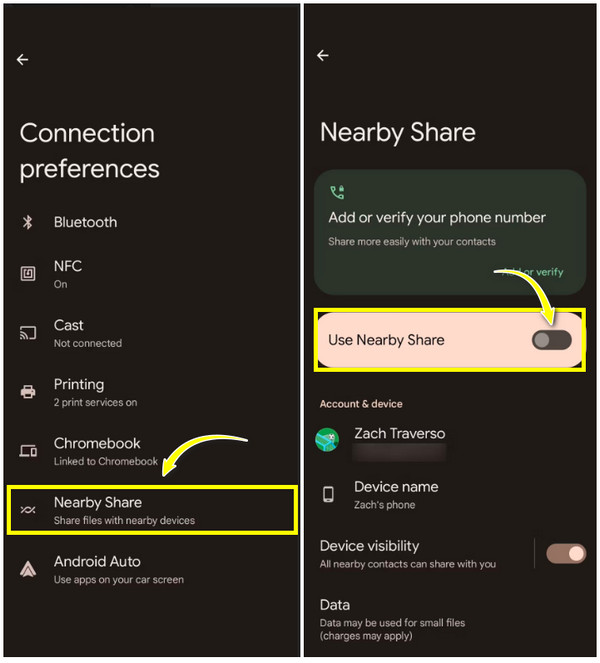
Steg 2.Se till att knappen "Använd dela i närheten" är påslagen. Efter det, tryck på "Enhetssynlighet" för att välja vem du vill se din enhet.
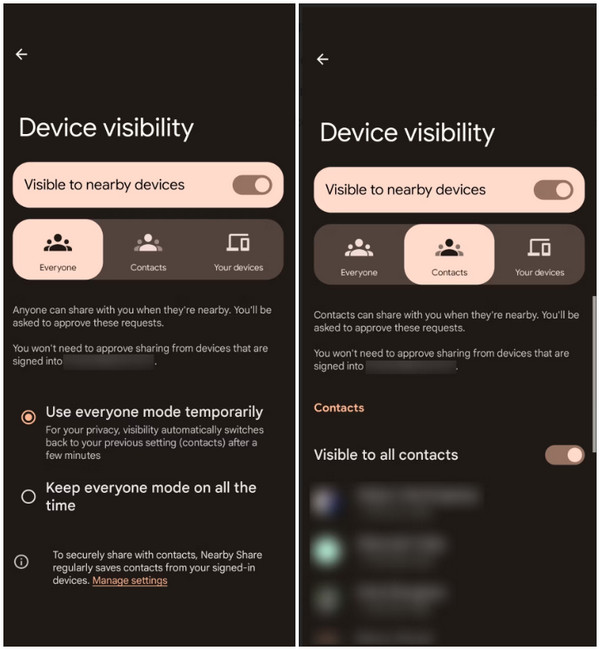
Där har du tre alternativ:
- Alla. Den påpekar att alla i närheten kan dela innehåll med dig, men de behöver fortfarande ditt tillstånd.
- Kontakter. Alla i din kontaktlista kan se din enhet, men det är bara möjligt om deras enhet är upplåst.
- Dina enheter. Endast enheter som använder ditt primära Gmail-konto kan se din Android-enhet.
Steg 3.Navigera nu till "Data", "Endast Wi-Fi" eller "Utan Internet", beroende på din version, under avsnittet "Enhetssynlighet". Välj den metod som du vill att dina filer ska skickas.
Steg 4.Du är nu redo att använda AirDrop för Android. Gå till innehållet du vill dela, oavsett om det är ett foto, video, dokument eller andra filer, och tryck sedan på "Dela". Välj alternativet "Dela i närheten". Den börjar söka efter tillgängliga enheter i närheten och väljer den du vill dela innehåll med.
Den andra personen bör acceptera begäran innan processen är klar. Cirkeln blir grön när delningsprocessen är klar; tryck på "Klar"-knappen för att göra klart.
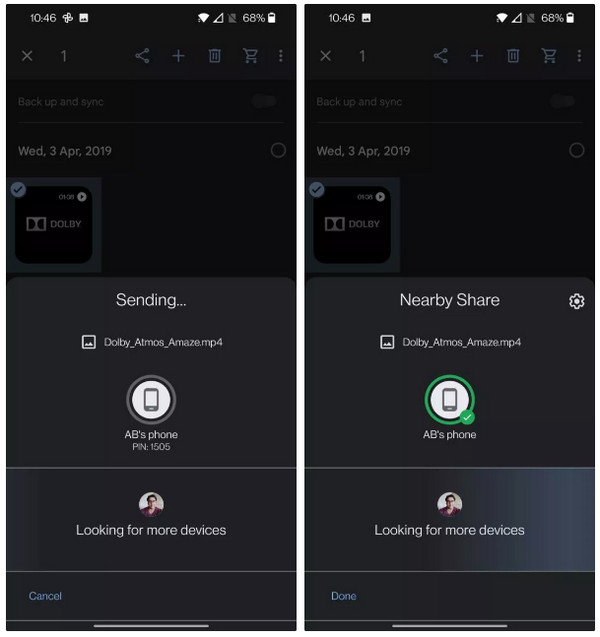
Hur man AirDrop-filer från Android till dator [Säkert och snabbt]
Till skillnad från AirDrop kan AirDrop för Android inte användas på Windows-datorer. Därför måste du använda AnyRec PhoneMover till överföra filer från Android till Windows PC. Programmet är en telefondataöverföringslösning med ett klick där du kan dela, hantera och säkerhetskopiera viktiga filer mellan alla Android, iPhone och datorer. De täckta filerna inkluderar videor, kontakter, musik, meddelanden och foton. Genom att använda detta AirDrop-alternativ på Android kan du överföra dem alla sömlöst och snabbt. Dessutom tar det inte mycket tid att säkerhetskopiera viktiga kontakter och andra filer eftersom programvaran erbjuder en unik funktion för det.

En ettklicksöverföring av viktig data mellan Android och datorer.
Förhandsgranska alla filer med kategorier, metadata och sekvens på skärmen.
Exportera alla telefonmeddelanden till din PC i HTML-, TXT- eller CSV-format.
Stöd alla filtyper att överföra, precis som AirDrop för Android-enheter.
Säker nedladdning
Steg 1.Gratis nedladdning och start AnyRec PhoneMover. Det är värt att komma ihåg att länka din Android-enhet till din dator via en USB-kabel.
Steg 2.Nu, från fliken till vänster, välj de data du vill överföra som AirDrop, inklusive "Foton", "Videor", "Musik", "Kontakter" och "Meddelanden". När du är klar med ditt val börjar programvaran skanna dina befintliga data direkt efter.

Steg 3.Data för den kategori du väljer kommer att visas på din skärm. Välj vilken som ska överföras genom att markera kryssrutorna. Du kan också dubbelklicka på var och en för att se om du har valt rätt.

Steg 4.Därefter klickar du på "Exportera till PC" ovan, där ett andra fönster dyker upp som kräver att du väljer en mapp för att lagra data. Bekräfta det och överföringsprocessen börjar i detta AirDrop-alternativ för Android. Du kan också använda den till överföra Android-filer till Mac.

Säker nedladdning
Vanliga frågor om hur du använder AirDrop med Android
-
Kan du AirDrop till Android?
Nej. Tyvärr är funktionen AirDrop endast användbar på iPhones, iPads och Mac-datorer och fungerar inte utanför ekosystemet. Så iPhone-användare kan inte dela något med Android-användare via AirDrop.
-
Hur ställer du in enhetens synlighet för AirDrop för Android?
Hitta vägen till Närdelningen på din Android-enhet och välj sedan alla, kontakter eller dina enheter under "Enhetssynlighet". Om du har valt Alla kan du använda det tillfälliga läget eller hela tiden. Eller, om du har valt Kontakter, kan du välja individer eller vara synlig för alla.
-
Hur delar jag en app med AirDrop för Android?
Öppna Google Play Butik på din enhet och tryck sedan på din "Profil"-knapp i det högra hörnet av skärmen. Välj Hantera appar och enhet därifrån och tryck sedan på knappen "Skicka" bredvid avsnittet "Dela appar". Därefter väljer du en app du vill dela och trycker på knappen "Skicka" igen.
-
Kan Nearby Share fungera med AirDrop för iPhones?
Nej. Det är omöjligt att överföra filer mellan Nearby Share och AirDrop eftersom dessa två verktyg fungerar på olika plattformar. Nearby Share är endast gjord för Android-enheter och AirDrop-funktionen är exklusiv för iOS-enheter.
-
Hur aktiverar jag närdelning på Chromebook?
Processen liknar hur du aktiverar närdelning på Android-enheter. Gå in i appen "Inställningar", gå till knappen "Anslutna enheter/ Från närdelningen" och klicka på den för att aktivera.
Slutsats
Där har du det! Det här inlägget har visat dig sätten att använda AirDrop för Android, som heter Nearby Share. Du fick också mycket information om det, hur det fungerar, hur det är samma som AirDrop-funktionen på iOS-enheter och mer. Dessutom lärde du känna det bästa verktyget för att dela Android-filer till datorer, vilket är AnyRec PhoneMover. Programvaran kan dela, hantera och säkerhetskopiera viktiga filer mellan Android- och iOS-enheter och datorer. Inte bara det, för det har mycket mer att erbjuda, så se det själv!
Säker nedladdning
